Questo tutorial mostra come eseguire l'onboarding di una nuova applicazione, sviluppare una funzionalità per l'applicazione ed eseguirne il deployment in produzione utilizzando moderne tecniche di integrazione continua/distribuzione continua (CI/CD) con Google Kubernetes Engine (GKE).
Questo documento fa parte di una serie:
- CI/CD moderno con GKE: un framework di distribuzione del software
- CI/CD moderno con GKE: crea un sistema CI/CD (architettura di riferimento)
- CI/CD moderno con GKE: applica il flusso di lavoro degli sviluppatori (questo documento)
In questo tutorial, utilizzi strumenti come
Skaffold,
kustomize,
Artifact Registry,
Config Sync,
Cloud Build e
Cloud Deploy per sviluppare, creare e distribuire la tua applicazione.
Questo documento è destinato ad architetti aziendali e sviluppatori di applicazioni, nonché a team di sicurezza IT, DevOps e Site Reliability Engineering (SRE). Una certa esperienza con strumenti e processi di deployment automatico è utile per comprendere i concetti descritti in questo documento.
Architettura
In questo tutorial, esegui l'onboarding di una nuova applicazione. Poi, sviluppi una nuova funzionalità ed esegui il deployment dell'applicazione negli ambienti di sviluppo, gestione temporanea e produzione. L'architettura di riferimento contiene l'infrastruttura e gli strumenti necessari per l'onboarding e il rilascio di una nuova applicazione con il flusso di lavoro mostrato nel seguente diagramma:
A partire dal repository del codice per CI;integrazione continua, il workflow include i seguenti passaggi:
Condividi il codice sorgente dell'applicazione tramite i repository dell'applicazione.
Quando esegui il commit e il push del codice nel repository dell'applicazione, viene attivata automaticamente una pipeline CI in Cloud Build. Il processo CI crea ed esegue il push di un'immagine container in Artifact Registry.
Il processo di integrazione continua crea anche una release di distribuzione CD per l'applicazione in Cloud Deploy.
La release CD genera manifest Kubernetes completamente sottoposti a rendering per lo sviluppo utilizzando
skaffolde li esegue il deployment nel cluster GKE di sviluppo.La release CD viene quindi promossa da dev a un target di staging, che genera manifest di staging completamente sottoposti a rendering e li esegue il deployment nel cluster GKE di staging.
Successivamente, la release CD viene promossa dallo staging alla produzione, il che genera manifest di produzione completamente sottoposti a rendering e li esegue il deployment nei cluster GKE di produzione.
Per ulteriori informazioni sugli strumenti e sull'infrastruttura utilizzati in questo flusso di lavoro, vedi CI/CD moderno con GKE: crea un sistema CI/CD.
Eseguire l'onboarding di una nuova applicazione
L'architettura di riferimento contiene una fabbrica di applicazioni. Questa factory è una raccolta di un repository Git denominato application-factory-repo e dei seguenti trigger Cloud Build:
create-apptf-plantf-applycreate-team
Utilizzi la fabbrica di applicazioni per eseguire l'onboarding di una nuova applicazione dai repository di avvio. L'onboarding dell'applicazione prevede i seguenti passaggi:
Crea la definizione dell'applicazione: crea la definizione dell'applicazione in un file Terraform e archiviala in
application-factory-repo, che funge da catalogo delle applicazioni.Crea l'infrastruttura dell'applicazione: esegui Terraform sul file di definizione dell'applicazione per creare l'infrastruttura dell'applicazione. L'infrastruttura dell'applicazione è costituita da:
Una landing zone per la nuova applicazione include la definizione dello spazio dei nomi, dell'account di servizio e delle norme di base nel repository
acm-gke-infrastructure-repo. La landing zone viene creata solo in un cluster GKE di sviluppo durante l'onboarding di una nuova applicazione. Questa operazione viene eseguita per sbloccare gli sviluppatori in modo che possano utilizzare l'ambiente di sviluppo e iniziare a iterare. La landing zone nei cluster di staging e produzione viene creata con l'approccio GitOps. Questo approccio viene illustrato più avanti in questo documento quando è il momento di promuovere la release in questi cluster.Il repository dell'infrastruttura del repository di avvio dell'infrastruttura che ospita il codice per creare la pipeline CI in Cloud Build, la pipeline CD in Cloud Deploy e il repository Artifact Registry per l'archiviazione degli artefatti.
Un trigger di Cloud Build dell'infrastruttura che prende il codice nel repository dell'infrastruttura e crea le risorse in base alla loro definizione.
Un repository dell'applicazione dal repository di avvio dell'applicazione che ospita il codice sorgente dell'applicazione.
Crea le risorse CI/CD dell'applicazione: utilizzi l'infrastruttura dell'applicazione per creare le risorse CI/CD per l'applicazione.
Crea la definizione dell'applicazione:
Esegui il trigger create-app per generare un file di definizione dell'applicazione in application-factory-repo. Il file di definizione contiene la definizione dichiarativa delle risorse necessarie per creare un'applicazione.
Nella Google Cloud console, vai alla pagina Cloud Build:
Fai clic su Attivatore
create-app.Fai clic su MOSTRA ANTEPRIMA URL per visualizzare l'URL necessario per richiamare il webhook.
In Cloud Shell, richiama il trigger inviando una richiesta curl all'URL ottenuto nel passaggio precedente e passando i parametri come payload.
curl "WEBHOOK_URL" -d '{"message": {"app": "sample","runtime": "python","trigger_type": "webhook","github_team": ""}}'
Nell'esempio di codice precedente:
Sostituisci
WEBHOOK_URLcon l'URL ottenuto dal trigger."app": "sample"specifica il nome dell'applicazione."runtime": "python"indica alla fabbrica di applicazioni di utilizzare il modello Python per creare repository di applicazioni."trigger_type": "webhook"specifica il tipo di pipeline CI/CD per l'applicazione."github_team": ""è un team di GitHub che verrà associato ai repository creati per l'applicazione. Poiché non hai ancora creato un team GitHub, passalo come stringa vuota.
Controlla la pipeline per l'attivazione di
create-app:Vai alla pagina Cronologia di Cloud Build.
È disponibile una nuova pipeline per il trigger
create-app. Al termine, la definizione dell'applicazione viene creata inapplication-factory-repo.Rivedi il file di definizione dell'applicazione:
In un browser web, vai su GitHub e accedi al tuo account.
Fai clic sull'icona dell'immagine e poi su
Your organizations. Scegli la tua organizzazione.Fai clic sul repository
application-factory-repo, vai alla cartellaapps/pythone apri il nuovo file denominatosample.tfcreato dal triggercreate-app. Esamina il file, che contiene il codice Terraform per creare una nuova applicazione.
Crea l'infrastruttura dell'applicazione:
Ora che hai creato la definizione dell'applicazione, esegui l'attivatore tf-apply per creare l'infrastruttura dell'applicazione.
Nella console Google Cloud :
Fai clic sul trigger
tf-apply.Fai clic su "MOSTRA ANTEPRIMA URL" per visualizzare l'URL necessario per richiamare il webhook.
Richiama il trigger:
curl "WEBHOOK_URL" -d '{}'
Nell'esempio di codice precedente:
- Sostituisci
WEBHOOK_URLcon l'URL ottenuto dal trigger.
- Sostituisci
Controlla la pipeline per l'attivazione di
tf-apply:Vai alla pagina Cronologia di Cloud Build.
È disponibile una nuova pipeline per il trigger
tf-apply. Attendi il completamento.
Questo trigger crea l'infrastruttura dell'applicazione.
Esamina l'infrastruttura dell'applicazione:
Esamina i vari componenti dell'infrastruttura dell'applicazione.
Zona di destinazione
Vai a Cloud Shell e imposta il progetto.
gcloud config set core/project PROJECT_ID
Sostituisci
PROJECT_IDcon l'ID del tuo progetto Google Cloud .Recupera le credenziali per il cluster GKE di sviluppo.
gcloud container clusters get-credentials gke-dev-us-central1 --location us-central1-aControlla lo spazio dei nomi dell'applicazione. Lo spazio dei nomi prende il nome dall'applicazione, ad esempio.
kubectl get namespaces sampleL'output è simile al seguente:
NAME STATUS AGE sample Active 15m
Controlla il account di servizio nello spazio dei nomi.
kubectl get serviceaccounts -n sampleOltre a quello predefinito, è presente un account di servizio. L'output è simile al seguente:
NAME SECRETS AGE default 0 15m sample-ksa 0 15m
Repository dell'infrastruttura
In un browser web, vai su GitHub e accedi al tuo account. Fai clic sull'icona dell'immagine. Quindi, fai clic su Your organizations. Scegli la tua organizzazione e fai clic sul repository sample-infra.
Questo repository ha quattro rami: cicd-trigger, dev, staging e prod. Contiene anche quattro cartelle: cicd-trigger, dev, staging e prod. Il ramo predefinito è cicd-trigger e puoi eseguire il push del codice, mentre gli altri rami hanno regole di protezione, quindi non puoi eseguire il push del codice direttamente in questi rami. Per eseguire il push del codice in questi rami, devi creare una richiesta di pull. La cartella cicd-trigger contiene il codice per creare risorse CI/CD per l'applicazione, mentre le cartelle dev, staging e prod contengono il codice per creare l'infrastruttura per diversi ambienti dell'applicazione.
Attivatore dell'infrastruttura
Nella console Google Cloud :
È presente un nuovo trigger denominato
deploy-infra-sample.Questo trigger è connesso al repository
sample-infrain modo che, quando viene eseguito un push del codice in questo repository, il trigger venga richiamato, identifichi il ramo in cui è stato eseguito il push, acceda alla cartella corrispondente in quel ramo ed esegua Terraform. Ad esempio, se il codice viene inviato al ramocicd-trigger, il trigger esegue Terraform nella cartella cicd-trigger del ramo cicd-trigger. Allo stesso modo, quando viene eseguito un push sul ramodev, il trigger esegue Terraform sulla cartella dev del ramo dev e così via.
Repository delle applicazioni
- Vai su GitHub e visualizza i repository della tua organizzazione. Esiste un nuovo repository con il nome
sample. Questo repository ospita il codice sorgente e i passaggi per creare container nelle configurazioniDockerfileekustomizeche descrivono le configurazioni necessarie dell'applicazione eskaffold.yamlche definisce i passaggi di deployment da utilizzare da Cloud Deploy per la CD.
Crea risorse CI/CD per le applicazioni
Ora che hai creato lo scheletro dell'applicazione, esegui il trigger deploy-infra-sample per creare le relative risorse CI/CD. Puoi richiamare il trigger manualmente utilizzando il relativo URL webhook o eseguendo un commit nel repository Git sample-infra.
Per richiamare il trigger Cloud Build, aggiungi una nuova riga in un file del repository. Quindi, esegui il push delle modifiche:
Se non hai mai utilizzato Git in Cloud Shell, configuralo con il tuo nome e indirizzo email. Git utilizza queste informazioni per identificarti come autore dei commit che crei in Cloud Shell:
git config --global user.email "GITHUB_EMAIL_ADDRESS" git config --global user.name "GITHUB_USERNAME"
Sostituisci quanto segue:
GITHUB_EMAIL_ADDRESS: l'indirizzo email associato al tuo account GitHubGITHUB_USERNAME: il nome utente associato al tuo account GitHub
Clona il repository Git
sample-infra:git clone https://github.com/GITHUB_ORG/sample-infra cd sample-infra
Sostituisci quanto segue:
GITHUB_ORGcon la tua organizzazione GitHub.
Viene eseguito il check-out del branch predefinito cicd-trigger.
Aggiungi una nuova riga al file env/cicd-trigger/main.tf, esegui il commit della modifica e il push.
echo "" >> env/cicd-trigger/main.tfEsegui il commit e il push delle modifiche:
git add . git commit -m "A dummy commit to invoke the infrastrucutre trigger" git push cd ..Non appena vengono inviate le modifiche, viene avviato il trigger Cloud Deploy
deploy-infra-sample.
Monitora lo stato del trigger:
Vai alla pagina della cronologia di Cloud Build per visualizzare la pipeline e attendi il completamento.
Rivedi le risorse CICD dell'applicazione
Esamina le varie risorse CI/CD create per l'applicazione.
Nella console Google Cloud :
Vai alla pagina Cloud Build e visualizza il trigger
deploy-app-sample.Questo è il trigger della pipeline CI. È collegato al repository del codice dell'applicazione
sample. Il trigger viene richiamato quando viene eseguito il push nel repository dell'applicazione ed esegue i passaggi di build come definiti nella configurazione del trigger. Per visualizzare i passaggi eseguiti dal trigger quando viene richiamato, fai clic sul nome del trigger e poi sul pulsante APRI EDITOR.Vai alla pagina Artifact Registry e visualizza il nuovo repository con il nome
sample.Questo repository di artefatti archivia gli artefatti dell'applicazione.
Vai alla pagina della pipeline Cloud Deploy e visualizza la pipeline con il nome
sample. Questa è la pipeline di deployment continuo che esegue il deployment dell'applicazione sui cluster GKE.
Esegui il deployment dell'applicazione nell'ambiente di sviluppo
Il trigger deploy-app-sample è connesso al repository dell'applicazione denominato sample. Puoi richiamare il trigger manualmente, utilizzando l'URL webhook, o tramite un push al repository dell'applicazione.
Aggiungi una nuova riga a un file nel repository
sampleed esegui il push delle modifiche per richiamare il trigger Cloud Build:Clona il repository Git
sample:In Cloud Shell:
git clone https://github.com/GITHUB_ORG/sample cd sample
Sostituisci
GITHUB_ORGcon la tua organizzazione GitHub.Aggiungi una nuova riga al file
skaffold.yaml.echo "" >> skaffold.yamlEsegui il commit e il push delle modifiche:
git add . git commit -m "A dummy commit to invoke CI/CD trigger" git pushNon appena vengono inviate le modifiche, viene avviato il trigger Cloud Deploy
deploy-app-sample.
Monitora lo stato del trigger:
Vai alla pagina della cronologia di Cloud Build per visualizzare la pipeline e attendi il completamento.
L'attivatore esegue i passaggi definiti nella sua configurazione. Il primo passaggio consiste nel creare un'immagine Docker dal codice dell'applicazione nel repository
sample. L'ultimo passaggio consiste nell'avviare la pipeline Cloud Deploy che esegue il deployment dell'applicazione nel cluster GKE di sviluppo.Controlla il deployment nel cluster di sviluppo:
Vai alla pagina della pipeline Cloud Deploy.
Fai clic sulla pipeline
sample. È stato avviato il deployment nel cluster GKE di sviluppo. Attendi il completamento.
Verifica che il deployment dell'applicazione sia stato eseguito correttamente :
Recupera le credenziali per il cluster di sviluppo.
gcloud container clusters get-credentials gke-dev-us-central1 --location us-central1-aEsegui il tunnel nel cluster GKE.
gcloud container clusters get-credentials gke-dev-us-central1 --location us-central1-a && kubectl port-forward --namespace sample $(kubectl get pod --namespace sample --selector="deploy.cloud.google.com/delivery-pipeline-id=sample" --output jsonpath='{.items[0].metadata.name}') 8080:8080Nella barra degli strumenti di Cloud Shell, fai clic su
Anteprima web, poi fai clic su Anteprima sulla porta 8080:
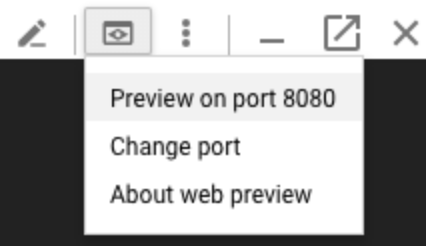
L'output è il seguente:
Hello World!
In Cloud Shell, premi
CTRL+Cper terminare il port forwarding.
Aggiungere una nuova funzionalità all'applicazione
Quando sviluppi una nuova funzionalità, devi eseguire rapidamente il deployment delle modifiche nell'ambiente di sviluppo per testarle e iterarle. In questo tutorial, apporti modifiche al repository del codice dell'applicazione e le implementi nell'ambiente di sviluppo.
In Cloud Shell, cambia directory impostandola sul repository
samplegià clonato:Aggiorna l'applicazione per generare un messaggio diverso:
sed -i "s/Hello World/My new feature/g" main.pyEsegui il commit e il push delle modifiche:
git add . git commit -m "Changed the message" git pushNon appena il codice viene inviato al repository GitHub, viene attivato il trigger webhook
deploy-app-sample.Monitora lo stato del trigger nella pagina della cronologia di Cloud Build e attendi il completamento.
Vai alla pagina della pipeline Cloud Deploy
Fai clic sulla pipeline
sample. È stato avviato il deployment nel cluster GKE di sviluppo. Attendi il completamento.
Verifica che il deployment dell'applicazione sia stato eseguito correttamente :
Recupera le credenziali per il cluster di sviluppo se hai aperto una nuova Cloud Shell:
gcloud container clusters get-credentials gke-dev-us-central1 --zone us-central1-aEsegui il tunnel nel cluster GKE:
gcloud container clusters get-credentials gke-dev-us-central1 --zone us-central1-a && kubectl port-forward --namespace sample $(kubectl get pod --namespace sample --selector="deploy.cloud.google.com/delivery-pipeline-id=sample" --output jsonpath='{.items[0].metadata.name}') 8080:8080Nella barra degli strumenti di Cloud Shell, fai clic su
Anteprima web, poi fai clic su Anteprima sulla porta 8080:
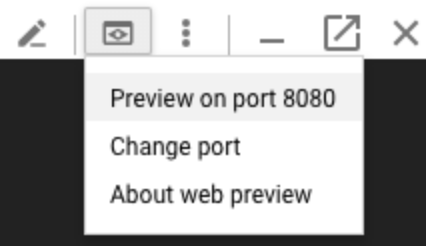
L'output è il seguente:
My new feature!
In Cloud Shell, premi
CTRL+Cper terminare il port forwarding.
Promuovere la modifica ai cluster di staging e di produzione
Prima di promuovere l'applicazione negli ambienti di staging e produzione, devi creare la landing zone per l'applicazione nei cluster GKE per questi ambienti. Quando hai eseguito l'onboarding dell'applicazione, la landing zone per lo sviluppo è stata creata automaticamente nel cluster GKE di sviluppo aggiungendo codice a acm-gke-infrastructure-repo nel ramo di sviluppo.
Crea la zona di destinazione nei cluster GKE di gestione temporanea e di produzione
Crea la landing zone nel cluster GKE di staging: devi creare una richiesta di pull da dev al ramo di staging in
acm-gke-infrastructure-repoe unirla.Vai su GitHub e passa al repository
acm-gke-infrastructure-repo. Fai clic suPull requestse poi sul pulsanteNew pull request. Nel menu Base, scegli staging e nel menu Confronta, scegli dev. Fai clic sul pulsanteCreate pull request.In genere, una persona che ha accesso al repository esamina le modifiche e poi unisce la richiesta pull per assicurarsi che solo le modifiche previste vengano promosse nell'ambiente di staging. Per consentire ai singoli utenti di provare l'architettura di riferimento, le regole di protezione dei rami sono state allentate in modo che l'amministratore del repository possa ignorare la revisione e unire la richiesta di pull. Se sei un amministratore del repository, unisci la richiesta di pull. In caso contrario, chiedi all'amministratore di unirlo.
Config Sync sincronizza le modifiche che arrivano nel ramo di staging del repository
acm-gke-infrastructure-repocon il cluster GKE di staging, il che comporta la creazione della landing page per l'applicazione nel cluster GKE di staging.Crea la landing zone nei cluster GKE di produzione: devi creare una richiesta di pull dallo staging al ramo di produzione e unirla.
Fai clic su
Pull requestse poi sul pulsanteNew pull request. Nel menu Base, scegli prod e nel menu Confronta, scegli staging. Fai clic sul pulsanteCreate pull request.Se sei un amministratore del repository, unisci la richiesta di pull. In caso contrario, chiedi all'amministratore di unirlo.
Config Sync sincronizza le modifiche che arrivano nel ramo di produzione del repository
acm-gke-infrastructure-repocon i cluster GKE di produzione, il che comporta la creazione della landing page per l'applicazione sui cluster GKE di produzione.
Promuovere le modifiche dallo sviluppo alla versione temporanea
Ora che hai creato la landing zone per l'applicazione nei cluster GKE di staging e produzione, promuovi l'applicazione dall'ambiente di sviluppo a quello di staging.
Trova il nome dell'ultima release e salvalo come variabile di ambiente:
export RELEASE=$(gcloud deploy targets describe dev --region=us-central1 --format="json" | jq -r '."Active Pipeline"[0]."projects/PROJECT_ID/locations/us-central1/deliveryPipelines/sample"."Latest release"' | awk -F '/' '{print $NF}')
Sostituisci
PROJECT_IDcon l'ID del tuo progetto Google Cloud .Verifica che la variabile di ambiente sia stata impostata:
echo $RELEASE
In Cloud Shell, esegui questo comando per attivare la promozione della release dall'ambiente di sviluppo a quello di staging:
gcloud deploy releases promote --release=$RELEASE --delivery-pipeline=sample --region=us-central1 --to-target=staging --quiet
Controlla il deployment di staging:
Vai alla pagina della pipeline Cloud Deploy
Fai clic sulla pipeline
sample. Il deployment nel cluster GKE di staging è stato avviato. Attendi il completamento.Verifica che il deployment di staging sia stato eseguito correttamente:
Recupera le credenziali per il cluster di staging:
gcloud container clusters get-credentials gke-staging-us-central1 --location us-central1-aEsegui il tunnel nel cluster GKE:
gcloud container clusters get-credentials gke-staging-us-central1 --location us-central1-a && kubectl port-forward --namespace sample $(kubectl get pod --namespace sample --selector="deploy.cloud.google.com/delivery-pipeline-id=sample" --output jsonpath='{.items[0].metadata.name}') 8080:8080Nella barra degli strumenti di Cloud Shell, fai clic su
Anteprima web, poi fai clic su Anteprima sulla porta 8080:
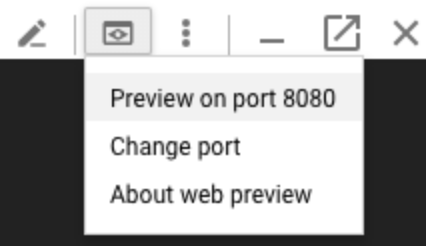
L'output è il seguente:
My new feature!
In Cloud Shell, premi
CTRL+Cper terminare il port forwarding.
Promuovere le modifiche dalla versione temporanea alla produzione
Ora promuovi la release dalla versione temporanea alla produzione. Hai due cluster di produzione e Cloud Deploy ha una destinazione per ciascuno di essi denominata rispettivamente prod1 e prod2.
In Cloud Shell, esegui questo comando per attivare la promozione della release dal cluster di staging a prod1:
gcloud deploy releases promote --release=$RELEASE --delivery-pipeline=sample --region=us-central1 --to-target=prod1 --quiet
Il rilascio nei cluster di produzione richiede l'approvazione, quindi l'implementazione attende la tua approvazione. Per visualizzarlo:
Vai alla pagina della pipeline Cloud Deploy
Fai clic sulla pipeline
sample. L'implementazione in prod1 richiede l'approvazione e il ruolo clouddeploy.approver è necessario per approvare l'implementazione. In qualità di proprietario del progetto, hai accesso all'approvazione del rilascio.Approva il rilascio in prod1:
Esegui questo comando per recuperare il nome del rollout in attesa di approvazione e salvarlo in una variabile di ambiente:
export ROLLOUT=$(gcloud deploy targets describe prod1 --region=us-central1 --format="json" | jq -r '."Pending Approvals"[]' | awk -F '/' '{print $NF}')
Approva la release:
gcloud deploy rollouts approve $ROLLOUT --delivery-pipeline=sample --region=us-central1 --release=$RELEASE --quiet
Una volta concessa l'approvazione, inizia il rilascio di prod1. Monitora l'avanzamento nella pagina della pipeline Cloud Deploy.
Al termine del deployment di prod1, avvia il rilascio di prod2.
gcloud deploy releases promote --release=$RELEASE --delivery-pipeline=sample --region=us-central1 --to-target=prod2 --quiet
Anche il rilascio in prod2 richiede l'approvazione. Approva il rilascio nel cluster prod2:
Esegui questo comando per recuperare il nome del rollout in attesa di approvazione e salvarlo in una variabile di ambiente:
export ROLLOUT=$(gcloud deploy targets describe prod2 --region=us-central1 --format="json" | jq -r '."Pending Approvals"[]' | awk -F '/' '{print $NF}')
Approva la release:
gcloud deploy rollouts approve $ROLLOUT --delivery-pipeline=sample --region=us-central1 --release=$RELEASE --quiet
Una volta concessa l'approvazione, inizia il rilascio di prod2. Monitora l'avanzamento nella pagina della pipeline Cloud Deploy.
Verifica che il deployment nel cluster di produzione sia riuscito dopo il completamento delle pipeline Cloud Deploy in prod1 e prod2.
Esiste un ingress multi-cluster creato nei cluster di produzione e utilizzi un bilanciatore del carico per accedere all'applicazione di produzione. Queste configurazioni di Multi Cluster Ingress vengono create utilizzando i file YAML k8s/prod/mci.yaml e k8s/prod/mcs.yaml nel repository
sample. Quando invii una richiesta all'indirizzo IP del bilanciatore del carico, Ingress multi-cluster inoltra la richiesta a una delle due istanze dell'applicazione in esecuzione in due diversi cluster GKE.Elenca la regola di forwarding associata al bilanciatore del carico per trovare l'indirizzo IP.
gcloud compute forwarding-rules list
L'output è simile al seguente:
NAME: mci-qqxs9x-fw-sample-sample-ingress REGION: IP_ADDRESS: 34.36.123.118 IP_PROTOCOL: TCP TARGET: mci-qqxs9x-sample-sample-ingress
Apri un browser web e inserisci quanto segue nell'URL:
http://IP_ADDRESS:80
Sostituisci
IP_ADDRESScon l'indirizzo IP del bilanciatore del carico.L'output è il seguente:
My new feature!
Ciò conferma che l'applicazione viene implementata come previsto nei cluster di produzione.
Testa la resilienza dell'applicazione
In questa sezione, testa la resilienza dell'applicazione in esecuzione in produzione riavviando uno dei due nodi dei cluster GKE di produzione senza influire sull'applicazione.
L'applicazione in produzione utilizza l'ingresso multi-cluster ed è accessibile tramite un IP del bilanciatore del carico. Quando si accede all'applicazione tramite questo IP, Ingress multi-cluster la indirizza a una delle due istanze dell'applicazione in esecuzione su due cluster GKE diversi. Quando uno dei cluster GKE non è integro e l'istanza dell'applicazione in esecuzione non è raggiungibile, l'ingresso multicluster continua a inviare il traffico all'istanza integra dell'applicazione in esecuzione sull'altro cluster GKE. In questo modo l'interruzione del cluster è invisibile all'utente finale e l'applicazione continua a gestire le richieste.
Per testare la resilienza:
Trova il pool di nodi dei cluster GKE di produzione in esecuzione in us-west1.
gcloud container clusters describe gke-prod-us-west1 --location=us-west1-a --format=json | jq ".nodePools[0].instanceGroupUrls[]" | tr '"' ' ' | awk -F '/' '{for(i=NF-2; i<=NF; i=i+2) printf ("%s ",$i); print ""}'
L'output è simile al seguente:
us-west1-b gke-gke-prod-us-west1-node-pool-01-6ad4e1ed-grp us-west1-c gke-gke-prod-us-west1-node-pool-01-98407373-grp
L'output ha due colonne: la prima è la zona e la seconda è il nome del gruppo di istanze associato al pool di nodi del cluster GKE di produzione nella regione us-west1.
Riavvia il gruppo di istanze corrispondente ai pool di nodi:
gcloud compute instance-groups managed rolling-action restart INSTANCE_GROUP_1 --zone=ZONE_1 --max-unavailable=100% gcloud compute instance-groups managed rolling-action restart INSTANCE_GROUP_2 --zone=ZONE_2 --max-unavailable=100%
Sostituisci
INSTANCE_GROUP_1con il nome del primo gruppo di istanze.Sostituisci
ZONE_1con la zona del primo gruppo di istanze.Sostituisci
INSTANCE_GROUP_2con il nome del secondo gruppo di istanze.Sostituisci
ZONE_2con la zona del secondo gruppo di istanze.Controlla lo stato del gruppo di istanze.
Vai alla pagina Gruppi di istanze
I due gruppi di istanze vengono riavviati, mentre gli altri gruppi hanno un segno di spunta verde.
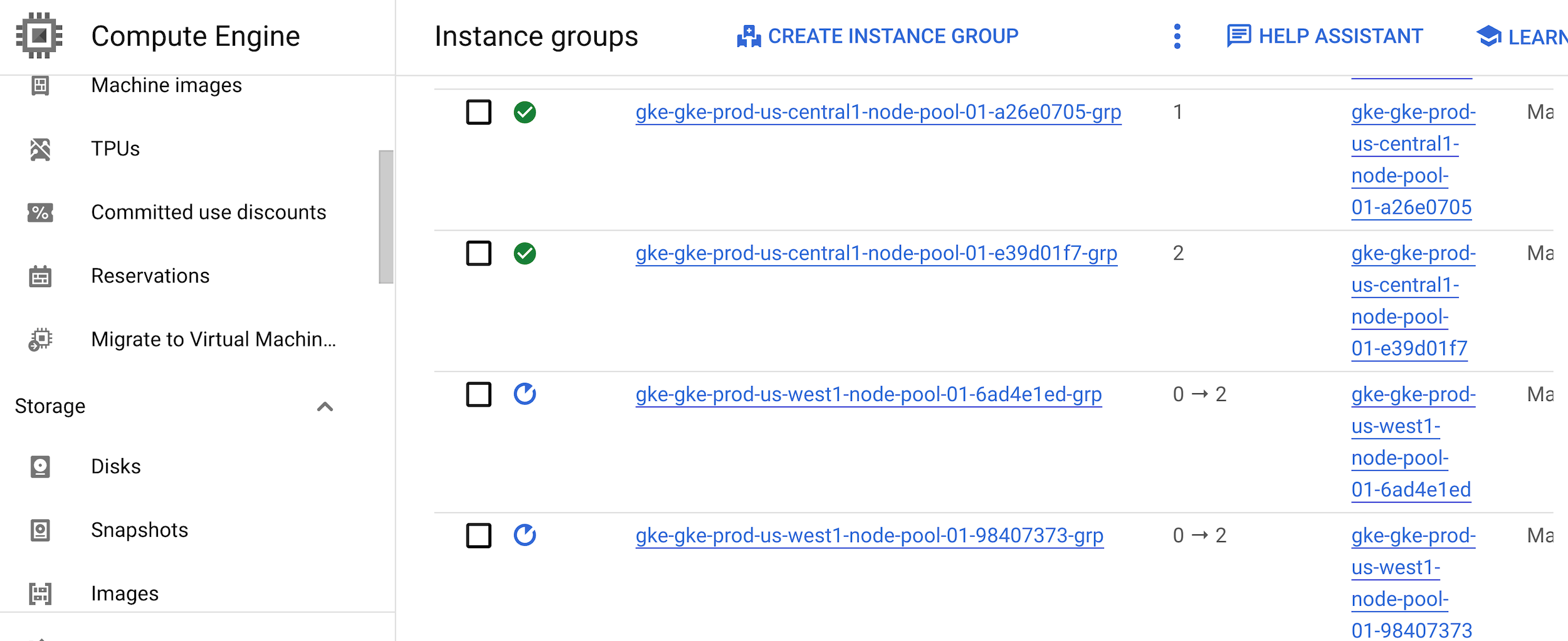
Apri un browser web e inserisci quanto segue nell'URL:
http://IP_ADDRESS:80
Sostituisci
IP_ADDRESScon l'indirizzo IP del bilanciatore del carico.Anche quando uno dei due cluster GKE non è disponibile, l'applicazione è disponibile e l'output è il seguente:
My new feature!
Ciò dimostra che la tua applicazione è resiliente e a disponibilità elevata.
Gestire l'applicazione
Quando hai creato questa applicazione dalla fabbrica di applicazioni, hai ottenuto repository Git, infrastruttura e pipeline CI/CD separati per l'applicazione. Hai utilizzato queste risorse per eseguire il deployment dell'applicazione e aggiungere una nuova funzionalità. Per gestire ulteriormente l'applicazione, devi interagire solo con questi repository Git e con la pipeline senza dover aggiornare la fabbrica di applicazioni. Puoi personalizzare le pipeline e i repository Git dell'applicazione in base ai tuoi requisiti. In qualità di proprietario dell'applicazione, puoi definire chi ha accesso alle pipeline e ai repository Git della tua applicazione per gestirla.


